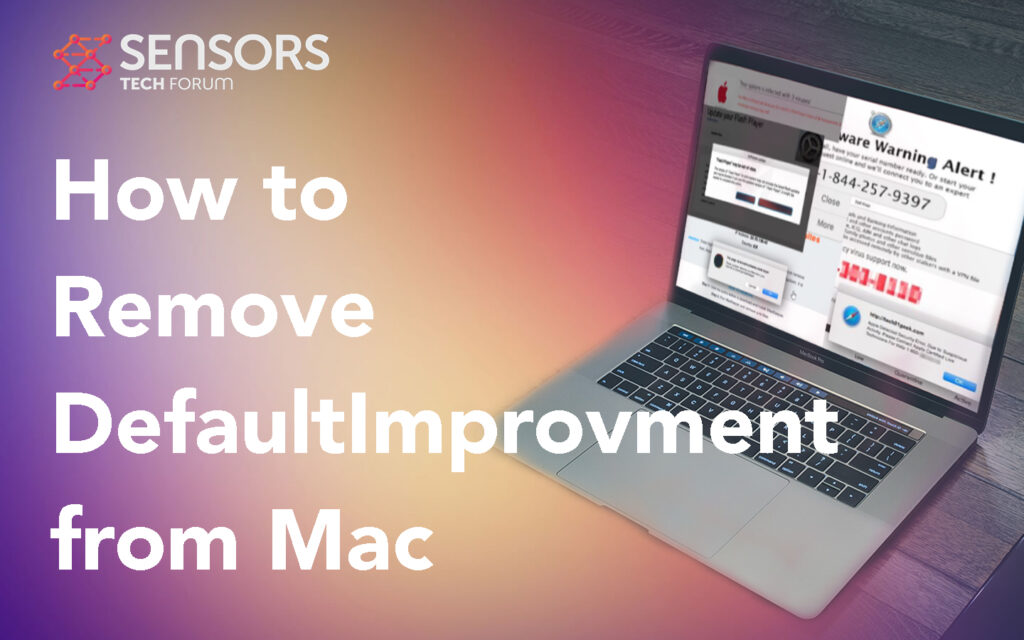¿Qué es la mejora predeterminada de Mac?
DefaultImprovment es un tipo de aplicación que se ha informado que es potencialmente no deseada para Mac. El objetivo principal de este software es mostrar diferentes tipos de anuncios con la idea principal de obtener ganancias de ellos.. Esto puede traer algunos riesgos para su Mac, ya que algunos de estos anuncios a menudo pueden conducir a un sitio web peligroso., estafas o incluso deseos maliciosos.
Lea este artículo si desea obtener más información sobre cómo eliminar completamente este software de su dispositivo y limpiar también su navegador web..

PredeterminadoMejora Mac – detalles
| Nombre | PredeterminadoMejora |
| Escribe | Adware / PUP / Redirigir para Mac |
| Descripción breve | Tiene como objetivo modificar la configuración de su computadora para que genere redireccionamientos del navegador y muestre diferentes anuncios.. |
| Los síntomas | Su dispositivo comienza a mostrar varios tipos de anuncios en línea., lo que resulta en la desaceleración de la máquina. |
| Método de distribución | Descargas liados. páginas webs a las que se pueden anunciar. |
| Herramienta de detección |
Vea si su Mac se ha visto afectada por DefaultImprovment
Descargar
Herramienta de eliminación de software malintencionado
|
Experiencia de usuario | Unirse a nuestro foro para discutir la mejora predeterminada. |
Virus de mejora predeterminada – ¿Cómo he llegado infectados
DefaultImprovment es un PUP, se ha informado que es parte de la Adload aplicaciones, a la que también pertenecen las siguientes aplicaciones conscientes:
Una de las principales formas en que estas aplicaciones solían ingresar a su sistema informático es falso Adobe Flash Player redirección navegador:
Otra estrategia que utilizan estas aplicaciones para instalarse en su máquina sin su consentimiento es también ser liado junto con alguna otra aplicación de terceros, algo así como se muestra en el siguiente ejemplo:
PredeterminadoMejora Mac – Qué hace?
¿Qué es lo que se ha instalado en tu Mac?, este software puede realizar una serie de modificaciones en muchas de las configuraciones de su dispositivo, incluyendo mostrarle publicidad sin ninguna restricción, como la siguiente:
- El texto resaltado en las páginas que visita.
- Redirecciones.
- Se cambiaron los resultados de la búsqueda para mostrar anuncios en lugar de sitios relevantes..
- Pop-ups con video y / o sonido.
- Anuncios de banner interrumpidos.
- Notificaciones push intrusivas.
No solo esto, pero también tecnologías de seguimiento, como las galletas, píxeles, este software también puede usar etiquetas y otros similares:
DefaultImprovment puede usar estos rastreadores para obtener diferentes tipos de información sobre sus actividades en línea., como la siguiente:
- direcciones IP y MAC.
- Sus sitios web marcados.
- Lo que has visitado.
- Los movimientos de tu mouse.
- El historial de navegación de su navegador.
- Que búsquedas has hecho.
- Los clics de su mouse.
¿Es DefaultImprovment un virus??
No, DefaultImprovment no es del tipo de virus. Sin embargo, este software puede traer algunos sitios web muy desagradables para su dispositivo como resultado de una gran cantidad de anuncios riesgosos que se muestran. Dichos anuncios son de los siguientes tipos:
- Redirige a sitios peligrosos a través de múltiples redireccionamientos de pago por clic.
- Encuesta sitios que son fraudes.
- páginas de phishing.
- Sitios de descarga de software no autorizados.
- Páginas de fraude de soporte técnico.
- URL, que contiene un archivo o script de infección por virus.
- Páginas web que contienen estafas.
Siga leyendo este artículo si desea obtener más información sobre cómo podemos deshacernos de esta aplicación y limpiar sus navegadores web..

Cómo quitar DefaultImprovment de Mac?
Para desinstalar DefaultImprovment de su Mac por completo, nuestra sugerencia principal es si sigue las instrucciones de eliminación debajo de esta publicación. Han sido creados con la idea principal de ayudarlo a limpiar sus navegadores web y desinstalar completamente todos los archivos de este programa de su Mac.. Si quieres una eliminación con la mayor eficacia posible, nuestra sugerencia principal es ejecutar un escaneo de su Mac usando un software anti-malware. Dicho programa está diseñado para verificar a fondo su dispositivo y asegurarse de que todos los archivos no deseados y el malware hayan desaparecido por completo..
Pasos para prepararse antes de la eliminación:
Antes de comenzar a seguir los siguientes pasos, tenga en cuenta que usted debe hacer en primer lugar las siguientes preparaciones:
- Copia de seguridad de sus archivos en caso de que ocurra lo peor.
- Asegúrese de tener un dispositivo con estas instrucciones sobre standy.
- Ármate de paciencia.
- 1. Escanear en busca de malware para Mac
- 2. Desinstalar aplicaciones riesgosas
- 3. Limpia tus navegadores
Paso 1: Busque y elimine archivos de DefaultImprovment de su Mac
Cuando enfrenta problemas en su Mac como resultado de scripts y programas no deseados como DefaultImprovment, la forma recomendada de eliminar la amenaza es mediante el uso de un programa anti-malware. SpyHunter para Mac ofrece funciones de seguridad avanzadas junto con otros módulos que mejorarán la seguridad de su Mac y la protegerán en el futuro.

Guía de eliminación de video de malware de Mac rápida y fácil
Paso de bonificación: Cómo hacer que su Mac funcione más rápido?
Las máquinas Mac mantienen probablemente el sistema operativo más rápido que existe. Aún, Las Mac se vuelven lentas y lentas a veces. La guía de video a continuación examina todos los posibles problemas que pueden hacer que su Mac sea más lenta de lo habitual, así como todos los pasos que pueden ayudarlo a acelerar su Mac..
Paso 2: Desinstale DefaultImprovment y elimine archivos y objetos relacionados
1. Golpea el ⇧ + ⌘ + U claves para abrir Utilidades. Otra forma es hacer clic en "Ir" y luego hacer clic en "Utilidades", como la imagen de abajo muestra:

2. Busque Activity Monitor y haga doble clic en él:

3. En el aspecto Monitor de Actividad para todos los procesos sospechosos, perteneciente o relacionado con DefaultImprovment:


4. Haga clic en el "Ir" botón de nuevo, pero esta vez seleccione Aplicaciones. Otra forma es con los botones ⇧ + ⌘ + A.
5. En el menú de aplicaciones, buscar cualquier aplicación sospechosa o una aplicación con un nombre, similar o idéntico a DefaultImprovment. Si lo encuentras, haga clic con el botón derecho en la aplicación y seleccione "Mover a la papelera".

6. Seleccionar cuentas, después de lo cual haga clic en el Arranque preferencia. Mac le mostrará una lista de elementos que se inicia automáticamente cuando se conecte. Busque aplicaciones sospechosas idénticas o similares a DefaultImprovment. Marque la aplicación que desea que deje de ejecutarse automáticamente y luego seleccione en el Menos ("-") icono para ocultarlo.
7. Elimine cualquier archivo sobrante que pueda estar relacionado con esta amenaza manualmente siguiendo los pasos a continuación.:
- Ir Descubridor.
- En la barra de búsqueda, escriba el nombre de la aplicación que desea eliminar.
- Por encima de la barra de búsqueda cambiar los dos menús desplegables para "Sistema de Archivos" y "Están incluidos" de manera que se puede ver todos los archivos asociados con la aplicación que desea eliminar. Tenga en cuenta que algunos de los archivos no pueden estar relacionados con la aplicación así que mucho cuidado, que los archivos que elimine.
- Si todos los archivos que están relacionados, sostener el ⌘ + A para seleccionar y luego los llevan a "Basura".
En caso de que no pueda eliminar DefaultImprovment a través de Paso 1 encima:
En caso de que usted no puede encontrar los archivos de virus y objetos en sus solicitudes u otros lugares que hemos mostrado anteriormente, puede buscar manualmente para ellos en las bibliotecas de su Mac. Pero antes de hacer esto, Por favor, lea la declaración de abajo:
1. Haga clic en "Ir" y entonces "Ir a la carpeta" como se muestra debajo:

2. Escribir "/Biblioteca / LauchAgents /" y haga clic en Aceptar:

3. Elimine todos los archivos de virus que tengan el mismo o similar nombre que DefaultImprovment. Si usted cree que no existe tal archivo, no elimine nada.

Se puede repetir el mismo procedimiento con los siguientes otros directorios de la biblioteca:
→ ~ / Library / LaunchAgents
/Library / LaunchDaemons
Propina: ~ es allí a propósito, porque conduce a más LaunchAgents.
Paso 3: Retire DefaultImprovment - extensiones relacionadas de Safari / Cromo / Firefox









DefaultImprovment-FAQ
¿Qué es DefaultImprovment en tu Mac??
La amenaza DefaultImprovment es probablemente una aplicación potencialmente no deseada. También existe la posibilidad de que esté relacionado con Malware para Mac. Si es así, Estas aplicaciones tienden a ralentizar significativamente tu Mac y muestran anuncios.. También podrían usar cookies y otros rastreadores para obtener información de navegación de los navegadores web instalados en su Mac..
¿Pueden las Mac contraer virus??
Sí. Tanto como cualquier otro dispositivo, Las computadoras Apple reciben malware. Es posible que los dispositivos Apple no sean un objetivo frecuente de el malware autores, pero tenga la seguridad de que casi todos los dispositivos Apple pueden infectarse con una amenaza.
¿Qué tipos de amenazas para Mac existen??
Según la mayoría de los investigadores de malware y expertos en ciberseguridad, la tipos de amenazas Los que actualmente pueden infectar tu Mac pueden ser programas antivirus fraudulentos., adware o secuestradores (PUP), Caballos de Troya, ransomware y malware criptominero.
Qué hacer si tengo un virus en Mac, Like DefaultImprovment?
No te asustes! Puede deshacerse fácilmente de la mayoría de las amenazas de Mac aislándolas primero y luego eliminándolas. Una forma recomendada de hacerlo es utilizando un proveedor de confianza. software de eliminación de malware que puede encargarse de la eliminación automáticamente por usted.
Hay muchas aplicaciones anti-malware para Mac entre las que puede elegir. SpyHunter para Mac es una de las aplicaciones anti-malware recomendadas para Mac, que puede escanear gratis y detectar cualquier virus. Esto ahorra tiempo para la extracción manual que de otro modo tendría que hacer.
How to Secure My Data from DefaultImprovment?
Con pocas acciones simples. Primero y ante todo, es imperativo que sigas estos pasos:
Paso 1: Encuentra una computadora segura y conectarlo a otra red, no en el que se infectó tu Mac.
Paso 2: Cambiar todas sus contraseñas, a partir de sus contraseñas de correo electrónico.
Paso 3: Habilitar autenticación de dos factores para la protección de sus cuentas importantes.
Paso 4: Llame a su banco para cambiar los datos de su tarjeta de crédito (código secreto, etc) si ha guardado su tarjeta de crédito para compras en línea o ha realizado actividades en línea con su tarjeta.
Paso 5: Asegurate que llame a su ISP (Proveedor de Internet u operador) y pedirles que cambien su dirección IP.
Paso 6: Cambia tu Contraseña de wifi.
Paso 7: (Opcional): Asegúrese de escanear todos los dispositivos conectados a su red en busca de virus y repita estos pasos para ellos si se ven afectados.
Paso 8: Instalar anti-malware software con protección en tiempo real en cada dispositivo que tenga.
Paso 9: Trate de no descargar software de sitios de los que no sabe nada y manténgase alejado de sitios web de baja reputación en general.
Si sigue estas recomendaciones, su red y los dispositivos de Apple serán significativamente más seguros contra cualquier amenaza o software invasivo de información y estarán libres de virus y protegidos en el futuro también.
Más consejos que puedes encontrar en nuestro Sección Virus MacOS, donde también puede hacer preguntas y comentar sobre los problemas de su Mac.
Acerca de la investigación de mejora predeterminada
El contenido que publicamos en SensorsTechForum.com, esta guía práctica de eliminación de DefaultImprovment incluida, es el resultado de una extensa investigación, trabajo duro y la dedicación de nuestro equipo para ayudarlo a eliminar el problema específico de macOS.
¿Cómo llevamos a cabo la investigación sobre DefaultImprovment??
Tenga en cuenta que nuestra investigación se basa en una investigación independiente. Estamos en contacto con investigadores de seguridad independientes, gracias a lo cual recibimos actualizaciones diarias sobre las últimas definiciones de malware, incluidos los diversos tipos de amenazas de Mac, especialmente adware y aplicaciones potencialmente no deseadas (satisfecho).
Además, la investigación detrás de la amenaza DefaultImprovment está respaldada con VirusTotal.
Para comprender mejor la amenaza que representa el malware de Mac, Consulte los siguientes artículos que proporcionan detalles informados..